Mac如何添加网络打印机
1、点击Mac左上角的“苹果”标志,并点击“系统偏好设置”如下图:
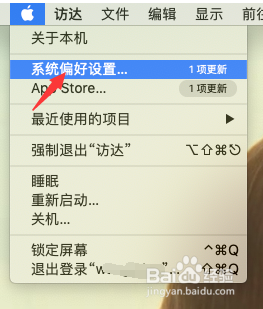
2、在系统偏好设置中,点击“打印机与扫描仪”如下图:

3、在弹出的窗口中,点击“IP”页签,如下图:
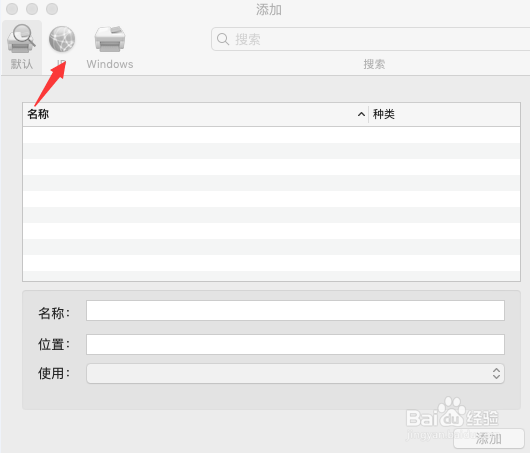
4、点击按钮“+”添加打印机,如下图:
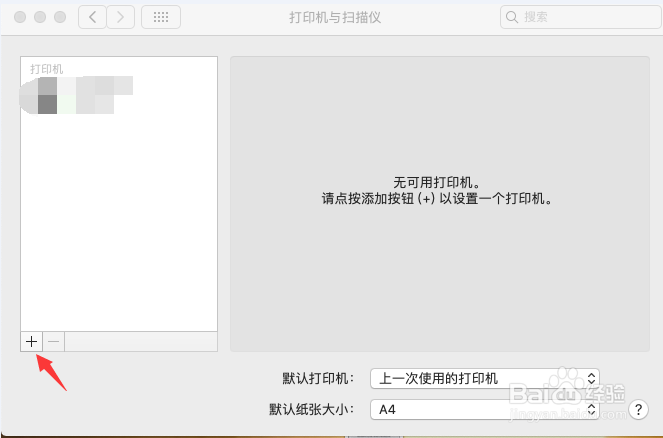
5、在地址栏中输入网络打印机的“IP地址”,如下图:
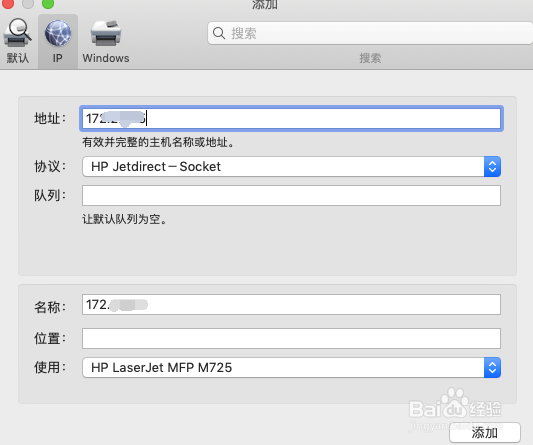
6、选择相应的协议,这里我们以HP打印机(选择HP的协议)如下图:

7、我们点击“添加”,完成打印机添加,如下图:
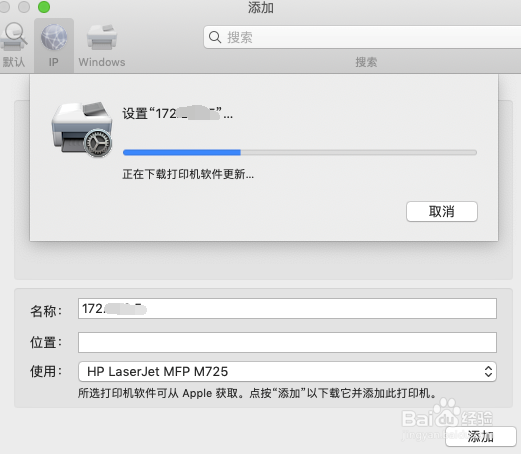
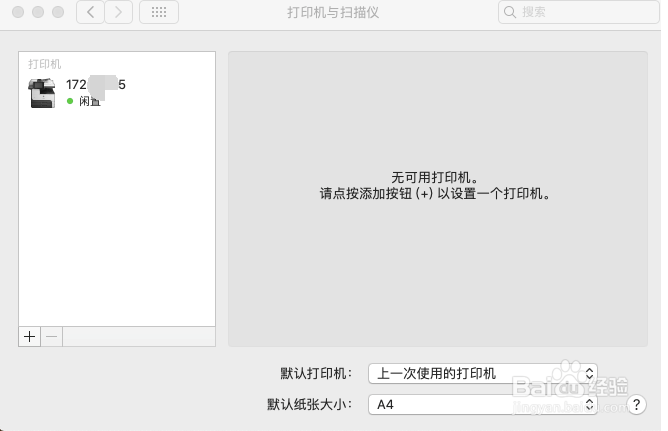
8、总结:MAC如何添加网络打印机
(1)点击“系统偏好设置”
(2)点击“打印机与扫描仪”
(3)点击按钮“+”添加打印机,
(4)在地址栏中输入网络打印机的“IP地址”
(5)选择协议
(6)添加完成打印机安装
声明:本网站引用、摘录或转载内容仅供网站访问者交流或参考,不代表本站立场,如存在版权或非法内容,请联系站长删除,联系邮箱:site.kefu@qq.com。
阅读量:136
阅读量:120
阅读量:68
阅读量:76
阅读量:70